Для тех, кто имеет дело с дизайнерскими проектами, часто случается, что вы сталкиваетесь со шрифтом, который ваше приложение не поддерживает. Это может быть шрифт MacOS, растровый шрифт или шрифт открытого типа (otf). По тем или иным причинам вы просто не можете заставить свою машину Ubuntu прочитать их. В таких случаях лучшим способом будет преобразование этих шрифтов в формат TrueType (ttf).
Fontforge – это редактор контурных шрифтов, который позволяет создавать собственные шрифты postscript, truetype, opentype, cid-keyed, multi-master, cff, svg и растровые (bdf, FON, NFNT). Она также позволяет редактировать существующие и конвертировать один формат в другой.
Установка Fontforge
Программа доступна в репозитории apt в Ubuntu, поэтому вы можете легко установить программу, выполнив следующую команду:
sudo apt install fontforge

Конвертирование шрифтов в Ubuntu с помощью FontForge
- Установив FontForge, нажмите клавишу Win, затем введите «fontforge».
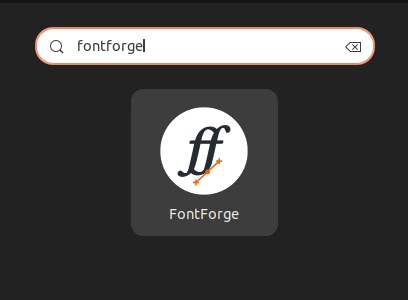
- Щелкните по значку Fontforge, чтобы запустить его.
- После запуска Fontforge загрузите шрифт, который вы хотите конвертировать. После этого загрузится предварительный просмотр всех доступных глифов для вашего файла шрифта.

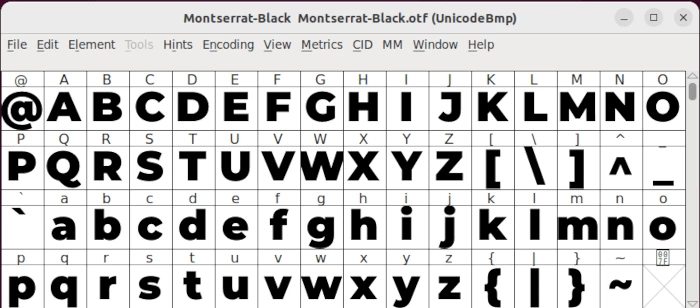
- Нажмите кнопку «Файл» на панели меню Fontforge и выберите «Генерировать шрифты». Откроется небольшое диалоговое окно с выпадающим списком, в котором можно выбрать формат, в который вы хотите преобразовать шрифт.

- Выберите «TrueType.»

- Нажмите кнопку «Generate» в левом нижнем углу диалогового окна.
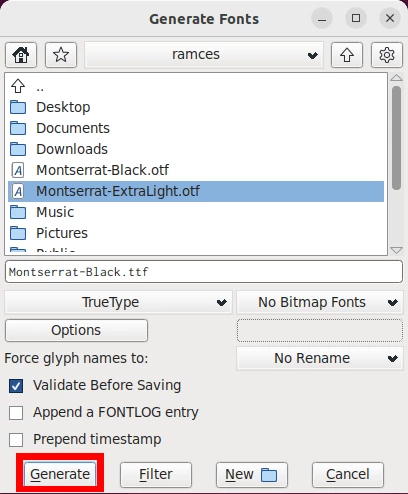
- В зависимости от исходного файла, он может выдать несколько сообщений об ошибках. Нажмите «Да», чтобы продолжить процесс преобразования.

Использование CLI Fontforge для преобразования шрифтов
Помимо запуска графического интерфейса Fontforge, можно также использовать программу для преобразования шрифтов из терминала. Это может быть особенно полезно для пользователей, которые хотят создавать скрипты, автоматически конвертирующие шрифты на лету.
По умолчанию CLI позволяет запускать специфические для Fontforge функции. Например, выполнение следующей команды автоматически преобразует шрифт OTF в TTF:
fontforge -lang=ff -c 'Open($1); Generate($2);' original-font.otf converted-font.ttf
- Флаг
-lang=ffуказывает Fontforge использовать только свои встроенные функции для этой команды. - С другой стороны, флаг
-cзагрузит и запустит встроенные функции Fontforge в вашем терминале. В этом случае функцияOpen()загрузит ваш файл шрифта в память, аGenerate()преобразует его в нужный вам формат. - Наконец, вам нужно указать путь для исходного и преобразованного шрифта. Для этого вам также нужно указать соответствующие расширения файлов для обоих шрифтов. Это означает, что если вы конвертируете шрифт из OTF в TTF, вам нужно написать «.otf» в конце оригинального шрифта и «.ttf» в конце конвертированного.

Следующее, вы также можете использовать простой цикл Bash for для выполнения этой команды для всего каталога шрифтов:
for i in *.otf; do fontforge -lang=ff -c 'Open($1); Generate($1:r ".ttf");' $i; done

Преобразование шрифтов с помощью woff2
Хотя Fontforge является мощной программой редактирования шрифтов, она не может правильно конвертировать некоторые распространенные типы шрифтов. Например, WOFF2 – это формат, который сегодня используется на большинстве веб-сайтов. Поэтому он может стать проблемой для пользователей, которые хотят использовать веб-шрифты для своих локальных документов.
Чтобы конвертировать шрифты WOFF2, необходимо сначала установить соответствующие утилиты для этого. Это можно сделать, выполнив следующую команду:
sudo apt install woff2
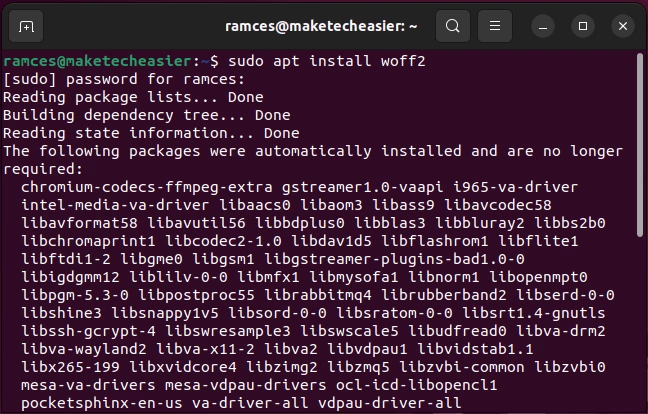
После этого вы можете преобразовать шрифт WOFF2 в TTF:
woff2_decompress font.woff2
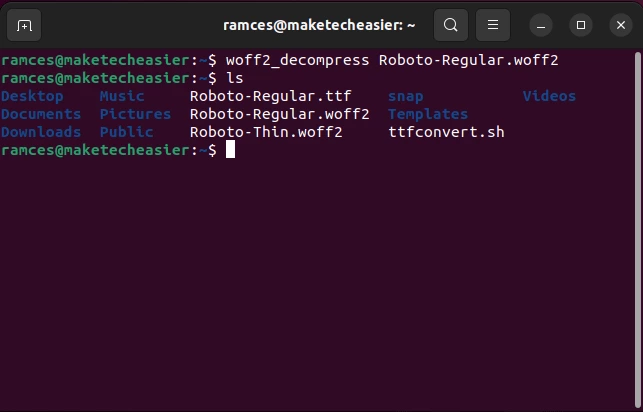
По аналогии с Fontforge CLI, вы можете выполнить команды для автоматизации преобразования шрифтов WOFF2. Например, следующая строка кода переберет все шрифты в текущем каталоге и преобразует их в TTF:
for i in *.woff2; do woff2_decompress $i; done

Установка новых шрифтов
Получив новые шрифты, вы можете установить их в свою систему. Для этого сначала нужно перейти в свой домашний каталог:
cd /home/$USER
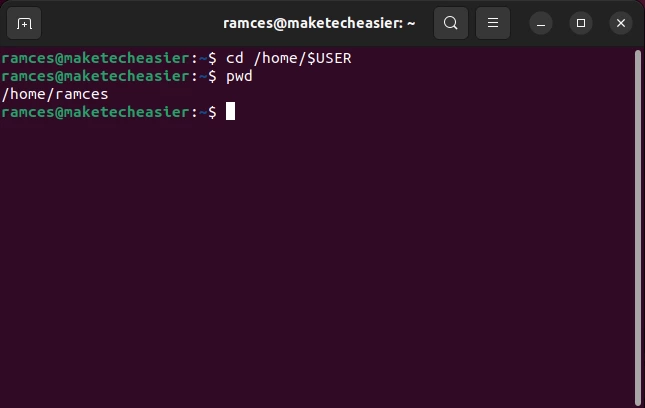
Создайте новую папку и назовите ее «.font» (включите точку перед шрифтом) и скопируйте новый шрифт ttf в папку:
mkdir .font && cp font.ttf /home/$USER/.font
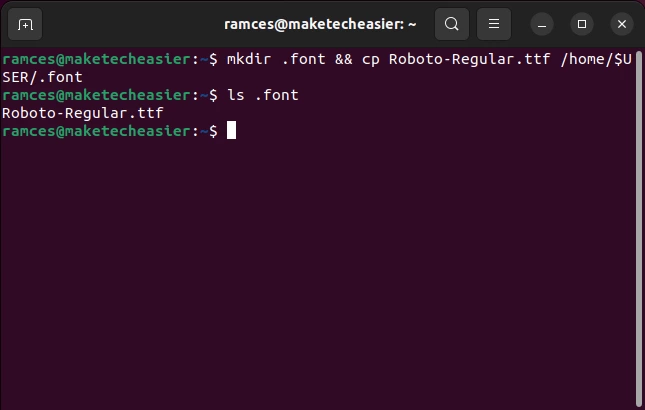
Перезапустите приложение или перезагрузите кэш шрифтов. Для этого нужно выполнить следующую команду:
sudo fc-cache reload

Ваша машина должна теперь обнаружить новый шрифт.
Часто задаваемые вопросы
Можно ли конвертировать шрифты обратно в формат WOFF2?
Вы можете конвертировать любые TTF-шрифты в WOFF2 с помощью команды: woff2_compress font.ttf.
Мои шрифты не отображаются после преобразования
Самая распространенная причина заключается в том, что на вашей машине отсутствует соответствующая настройка локали.
Вы можете решить эту проблему, добавив следующую строку: export LC_ALL=en_US.UTF-8 в файл «.bash_profile».



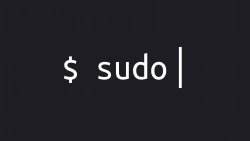
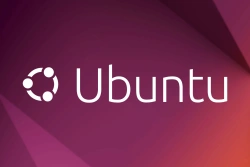
Комментарии (0)